Roblox এ অ্যানিমেশন তৈরি করা কঠিন নয়, তবে এটি একটি দ্রুত প্রক্রিয়াও নয়। এটি একটি কার্যকর ফলাফল অর্জন করতে অ্যানিমেশন তৈরি এবং স্ক্রিপ্টিং উভয়ই জড়িত যা আপনি সমগ্র সম্প্রদায়ের জন্য ব্যবহার এবং প্রকাশ করতে পারেন।

ভঙ্গি
রোবলক্স স্টুডিওতে একটি চরিত্রের অ্যানিমেশন তৈরি করার সাথে ভঙ্গি তৈরি করা জড়িত। আপনি শরীরের নির্দিষ্ট অংশগুলিকে বিভিন্ন কোণে সরিয়ে ভঙ্গি করতে পারেন। একবার আপনার বেশ কয়েকটি ভঙ্গি হয়ে গেলে, অ্যানিমেশনটি ভঙ্গি থেকে ভঙ্গিতে একটি মসৃণ রূপান্তর তৈরি করতে তাদের মিশ্রিত করবে।
একটি ভঙ্গি সংজ্ঞায়িত কিভাবে
- আপনার মাউস দিয়ে স্ক্রাবার বারটি সরিয়ে আপনার ভঙ্গির জন্য একটি ফ্রেমের অবস্থান সেট করুন।
- একটি রিগ উপাদান ক্লিক করুন.

- আপনি যেভাবে চান উপাদানটি ঘোরান।
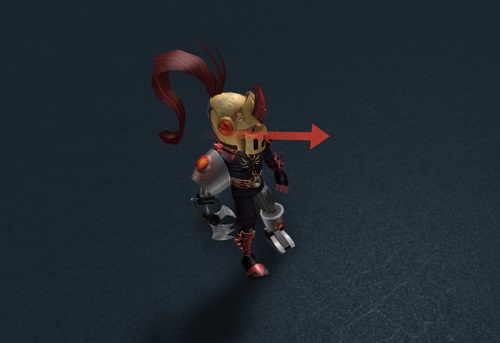 এই ধাপের পরে, আপনি লক্ষ্য করবেন যে স্ক্রাবার বারটি একটি নতুন ট্র্যাক তৈরির ইঙ্গিত দেবে। এতে হীরার প্রতীক থাকবে। প্রতিটি পোজ এর ট্র্যাক থাকবে।
এই ধাপের পরে, আপনি লক্ষ্য করবেন যে স্ক্রাবার বারটি একটি নতুন ট্র্যাক তৈরির ইঙ্গিত দেবে। এতে হীরার প্রতীক থাকবে। প্রতিটি পোজ এর ট্র্যাক থাকবে। - একটি নতুন শরীরের অংশ নির্বাচন করুন এবং ভঙ্গিতে যোগ করতে আপনার সমন্বয় করুন।
- উইন্ডোর উপরের বাম কোণ থেকে প্লে বোতাম টিপুন।
এটি আপনাকে আপনার অ্যানিমেশনের পূর্বরূপ দেখার অনুমতি দেবে। আপনি সঠিক পথে আছেন তা নিশ্চিত করতে সর্বদা এটি করুন।
ফাইন-টিউনিং ভঙ্গি
একবার আপনি পোজ দিয়ে সম্পন্ন হলে, এটি অ্যানিমেশনে কাজ করার সময়। পূর্বে বলা হয়েছে, অ্যানিমেটর রূপান্তরকে মসৃণ করবে। তবে এর অর্থ এই নয় যে আপনি নিজের দিক থেকে ম্যানুয়ালি জিনিসগুলিকে উন্নত করতে পারবেন না।
আপনার চূড়ান্ত অ্যানিমেশন উন্নত করতে আপনি কীফ্রেমগুলি সামঞ্জস্য করতে পারেন। আপনি নতুন কীফ্রেম যোগ করতে পারেন এবং আপনি যা অপ্রয়োজনীয় মনে করেন তা মুছে ফেলতে পারেন। রূপান্তরগুলিকে আরও মসৃণ এবং আরও বিশ্বাসযোগ্য করতে সাহায্য করার জন্য আপনি সময়সীমা সম্পাদনা করতে পারেন৷
ভঙ্গি পুনরায় ব্যবহার করা
অ্যানিমেশনের প্রতিটি ফ্রেম একটি অনন্য পোজ হতে হবে না। অ্যানিমেশন ধারাবাহিকতা বজায় রাখার জন্য আপনি নির্দিষ্ট ভঙ্গি পুনরায় ব্যবহার করতে পারেন। এবং, স্ট্যান্ডার্ড কপি/পেস্ট কী সমন্বয় উইন্ডোজ এবং ম্যাক উভয় ক্ষেত্রেই কাজ করে।
- আপনি যে কীফ্রেমটি কপি করতে চান তার পাশের ডায়মন্ড আইকনে ক্লিক করুন।
- Ctrl+C টিপুন।
- বারটিকে একটি নতুন অবস্থানে নিয়ে যান।
- Ctrl+V টিপুন।
একটি কীফ্রেম নির্বাচন করে এবং মুছুন বা ব্যাকস্পেস টিপে, আপনি এটি অ্যানিমেশন থেকে সরাতে পারেন। আপনি দেখতে পাচ্ছেন, রবলক্স স্টুডিও স্ট্যান্ডার্ড কীবোর্ড কমান্ডের সাথে জিনিসগুলিকে খুব শিক্ষানবিস-বান্ধব করে তোলে।
অ্যানিমেশন টাইপ নির্বাচন করা হচ্ছে
কয়েকটি ধরণের অ্যানিমেশন রয়েছে যা রোবলক্স আপনার পোজগুলিকে একত্রিত করতে ব্যবহার করতে পারে।
- রৈখিক।
- ঘন.
- ধ্রুবক।
- ইলাস্টিক।
- বাউন্স
প্রতিটি বিকল্প একটি ভিন্ন ধরনের অ্যানিমেশন সহজীকরণ বোঝায়। ইজিং হল একটি ধারণা যা বোঝায় কিভাবে একটি বস্তু কীফ্রেমের মধ্যে চলে। লিনিয়ার ইজিং বলতে স্থির গতি বা স্থির গতি বোঝায়। স্থিতিস্থাপক বস্তুটিকে রাবার ব্যান্ডের সাথে সংযুক্ত করা হলে এটি যেভাবে নড়াচড়া করবে তার অনুরূপ সরানোর চেষ্টা করবে।
কিউবিক ইজিং কীফ্রেমের ভিতরে এবং বাইরে সহজ করার জন্য কিউবিক ইন্টারপোলেশন ব্যবহার করে। বাউন্স ইজিং অ্যানিমেশনগুলিকে কিছুটা বাউন্সি দেখাতে পারে। বিশেষ করে অ্যানিমেশনের শুরুতে এবং শেষে।
শেষ কিন্তু অন্তত নয়, ক্রমাগত সহজ করা জিনিসগুলিকে আরও খণ্ডিত দেখাতে পারে। এই ধরনের কীফ্রেমগুলি একসাথে স্ন্যাপ করে এবং এর মধ্যে ইন্টারপোলেশন দূর করে করা হয়।
আপনার চরিত্রের মডেলের জন্য কী সেরা তা নির্ধারণ করার জন্য আপনাকে প্রতিটি চেষ্টা করতে হবে। কোন এক ধরনের সহজীকরণ অন্যদের থেকে শ্রেষ্ঠ নয়। অক্ষরের মডেল এবং আপনি যে ধরণের ঘূর্ণন প্রয়োগ করবেন তা নির্ধারণ করবে কোন অ্যানিমেশন জিনিসগুলিকে সুচারুভাবে চালাতে পারে৷
অ্যানিমেশন সেটিংস এবং ইভেন্ট
অ্যানিমেশন এডিটরে, আপনি একটি লুপিং বোতাম পাবেন। এটি আপনাকে নির্দিষ্ট অ্যানিমেশন লুপ করার অনুমতি দেবে। যাইহোক, এটি প্রথম কীফ্রেমের সাথে চূড়ান্ত কীফ্রেমকে সর্বোত্তমভাবে মিশ্রিত করবে না।

এই সমস্যাটির জন্য একটি সমাধান হবে আপনার প্রথম কীফ্রেমটি অনুলিপি করা এবং এটিকে শেষ হিসাবে ব্যবহার করা। আপনি যদি এটি করেন, লুপার দুটি কীফ্রেমের মধ্যে ইন্টারপোলেট করতে সক্ষম হবে।
এটি এই মুহুর্তে যেখানে আপনি আপনার অ্যানিমেশনের জন্য একটি অগ্রাধিকার বরাদ্দ করতে চাইবেন। নিম্ন থেকে সর্বোচ্চ পর্যন্ত অগ্রাধিকার তালিকাভুক্ত করা হয়েছে।
- মূল.
- নিষ্ক্রিয়।
- আন্দোলন।
- কর্ম.
মনে রাখবেন যে একটি উচ্চ অগ্রাধিকার সেট করা আপনাকে এটি চালানোর সময় একটি নিম্ন অগ্রাধিকারের অ্যানিমেশন ওভাররাইড করার অনুমতি দেবে৷
কীভাবে ইভেন্টগুলি প্রকাশ এবং তৈরি করবেন
- টাইমলাইনের উপরের ডানদিকের কোণায় গিয়ার বোতামে ক্লিক করুন।
- শো অ্যানিমেশন ইভেন্ট বিকল্পটি নির্বাচন করুন।
- একটি নতুন ইভেন্টের জন্য টাইমলাইনে একটি অবস্থান নির্বাচন করুন৷
- অ্যানিমেশন ইভেন্ট সম্পাদনা বোতামটি নির্বাচন করুন।
- Add Event অপশনে ক্লিক করুন।
- আপনার নতুন ইভেন্ট একটি নাম দিন.
- প্যারামিটার ফিল্ডে যান এবং একটি প্যারামিটার স্ট্রিং ইনপুট করুন।
- নতুন ইভেন্টটি নিবন্ধন করতে সংরক্ষণ করুন টিপুন।
টাইমলাইনে সেই অবস্থানে একটি মার্কার দৃশ্যমান হয়ে গেলে এটি কাজ করেছে কিনা তা আপনি জানতে পারবেন।
- ইভেন্ট মার্কার নির্বাচন করুন.
- ইভেন্টটি কপি করুন।
- স্ক্রাবার বারটি ডানদিকে সরান যতদূর আপনি মনে করেন ইভেন্টটি স্থায়ী হওয়া উচিত।
- Ctrl+V টিপুন।
কিভাবে অ্যানিমেশন সংরক্ষণ করতে হয়
আপনি একটি কীফ্রেম সিকোয়েন্স হিসাবে একটি অ্যানিমেশন সংরক্ষণ করুন। এটি কীভাবে করবেন তা এখানে:
- সম্পাদক উইন্ডোতে তিন-বিন্দুযুক্ত আইকনে ক্লিক করুন।
- সংরক্ষণ বিকল্পটি নির্বাচন করুন।
- তিন-বিন্দুযুক্ত আইকনে আবার ক্লিক করুন।
- রপ্তানি বিকল্পটি নির্বাচন করুন।
- URL দ্বারা প্রদত্ত সম্পদ আইডিটি অনুলিপি করুন - এটি URL-এর শেষ সংখ্যা।
আপনি যদি কেবল আপনার অ্যানিমেশন সংরক্ষণ করেন এবং এটি রপ্তানি না করেন তবে আপনি সম্পাদকের বাইরে এটি ব্যবহার করতে পারবেন না। এবং, গেমগুলিতে ব্যবহারের জন্য অ্যানিমেশনটি স্ক্রিপ্ট করতে আপনার সম্পদ আইডির প্রয়োজন হবে।
অ্যানিমেশন তৈরিতে তরুণ ডিজাইনারদের সহজ করা
সব হিসাবে, Roblox একটি শক্তিশালী এবং উন্নত স্টুডিও সম্পাদক সহ একটি পরিশীলিত প্ল্যাটফর্ম। এটি বলেছিল, অন্তত অ্যানিমেশন সম্পাদক হল রোবলক্স স্টুডিওর একটি সহজে শেখার দিক।
Roblox এবং অন্যান্য অ্যানিমেশন তৈরির সরঞ্জামগুলির সাথে আপনার অভিজ্ঞতার উপর ভিত্তি করে, আমাদের জানান যে আপনি কী উন্নতি করতে হবে বলে মনে করেন? আপনি কি বর্তমান ইন্টারফেস পছন্দ করেন, নাকি আরো স্ক্রিপ্টিং জড়িত ছিল?


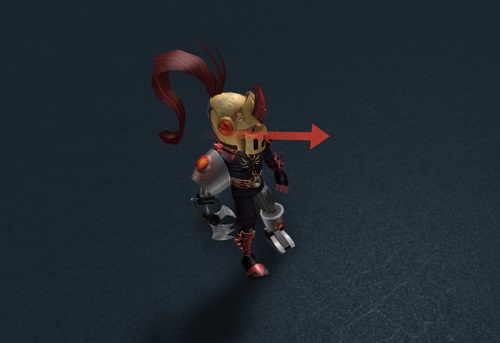 এই ধাপের পরে, আপনি লক্ষ্য করবেন যে স্ক্রাবার বারটি একটি নতুন ট্র্যাক তৈরির ইঙ্গিত দেবে। এতে হীরার প্রতীক থাকবে। প্রতিটি পোজ এর ট্র্যাক থাকবে।
এই ধাপের পরে, আপনি লক্ষ্য করবেন যে স্ক্রাবার বারটি একটি নতুন ট্র্যাক তৈরির ইঙ্গিত দেবে। এতে হীরার প্রতীক থাকবে। প্রতিটি পোজ এর ট্র্যাক থাকবে।